วิธีซ่อนแถบผู้ดูแลระบบ WordPress: สุดยอดคู่มือ
เผยแพร่แล้ว: 2021-11-04สงสัยว่าจะซ่อนแถบผู้ดูแลระบบ WordPress ได้อย่างไร?
แถบผู้ดูแลระบบ (หรือที่เรียกว่า แถบเครื่องมือ ) จะปรากฏที่ด้านบนของหน้าเว็บไซต์ WordPress คุณต้องเข้าสู่ระบบเพื่อดู ให้การเข้าถึงอย่างรวดเร็วไปยังหน้าต่างๆ เช่น Dashboard, Themes, Widgets, Menus, Customize, New Page, Edit Post ฯลฯ
แม้ว่าโดยค่าเริ่มต้นแล้ว ผู้ใช้ WordPress ทุกคนสามารถดูแถบผู้ดูแลระบบได้ แต่สมาชิกไม่ค่อยจำเป็นต้องใช้เพื่อเข้าถึงแบ็กเอนด์ และสำหรับนักพัฒนาแล้ว การออกแบบหน้าแรกอาจทำให้คุณผิดหวัง ในกรณีเช่นนี้ จำเป็นต้องซ่อนแถบผู้ดูแลระบบ ดังนั้น ในบทความนี้เราจะแสดงวิธีปิดการใช้งานแถบผู้ดูแลระบบ WordPress สำหรับ:
- ผู้ใช้ทั้งหมด
- ผู้ใช้เฉพาะ
- บทบาทของผู้ใช้เฉพาะ
- ผู้ใช้ทั้งหมดยกเว้นผู้ดูแลระบบ
ไปดำน้ำกันเลย
วิธีซ่อนแถบผู้ดูแลระบบ WordPress
มีสองวิธีในการซ่อนแถบผู้ดูแลระบบ WordPress วิธีง่าย ๆ คือการติดตั้งปลั๊กอินและวิธีที่ยากคือการแทรกข้อมูลโค้ดด้วยตนเอง เราจะแสดงให้คุณเห็นทั้งสองวิธี
แต่ก่อนที่เราจะดำเนินการต่อ เราขอแนะนำให้คุณสำรองข้อมูลเว็บไซต์ทั้งหมดของคุณ ในส่วนนี้ คุณจะต้องไปที่ส่วนหลังของเว็บไซต์ของคุณและแก้ไขไฟล์ที่เป็นธุรกิจที่มีความเสี่ยง แม้แต่การติดตั้งปลั๊กอินใหม่ก็ไม่มีความเสี่ยงเนื่องจากการติดตั้งใหม่ทำให้เว็บไซต์เสียหาย ดังนั้น สำรองข้อมูลเว็บไซต์ของคุณทันที หากมีสิ่งใดเกิดขึ้น คุณสามารถคืนค่าเว็บไซต์ของคุณให้กลับมาเป็นปกติได้อย่างรวดเร็ว ที่กล่าวว่าการซ่อนแถบผู้ดูแลระบบ WordPress ของคุณไม่ใช่การดำเนินการที่อันตรายอย่างยิ่ง ดังนั้นจึงเป็นการเตรียมพร้อมสำหรับอนาคตมากกว่า
อีกทางหนึ่ง คุณสามารถดำเนินการบนไซต์การแสดงละครโดยไม่ต้องเสี่ยงกับเว็บไซต์จริง
เริ่มกันเลย:
1. ซ่อนแถบผู้ดูแลระบบสำหรับผู้ใช้ทั้งหมด
แถบผู้ดูแลระบบสามารถแสดงตนที่น่ารำคาญได้ ดังนั้น หากคุณต้องการปิดการใช้งานสำหรับผู้ใช้ทั้งหมด ให้ทำดังนี้:
การใช้ปลั๊กอิน
ติดตั้งและเปิดใช้งานปลั๊กอิน "ซ่อนแถบผู้ดูแลระบบในบทบาทของผู้ใช้" จากนั้นไปที่การ ตั้งค่า → ซ่อนการตั้งค่าแถบผู้ดูแลระบบ เลือก ซ่อนแถบผู้ดูแลระบบสำหรับผู้ใช้ทั้งหมด แล้วกด บันทึก
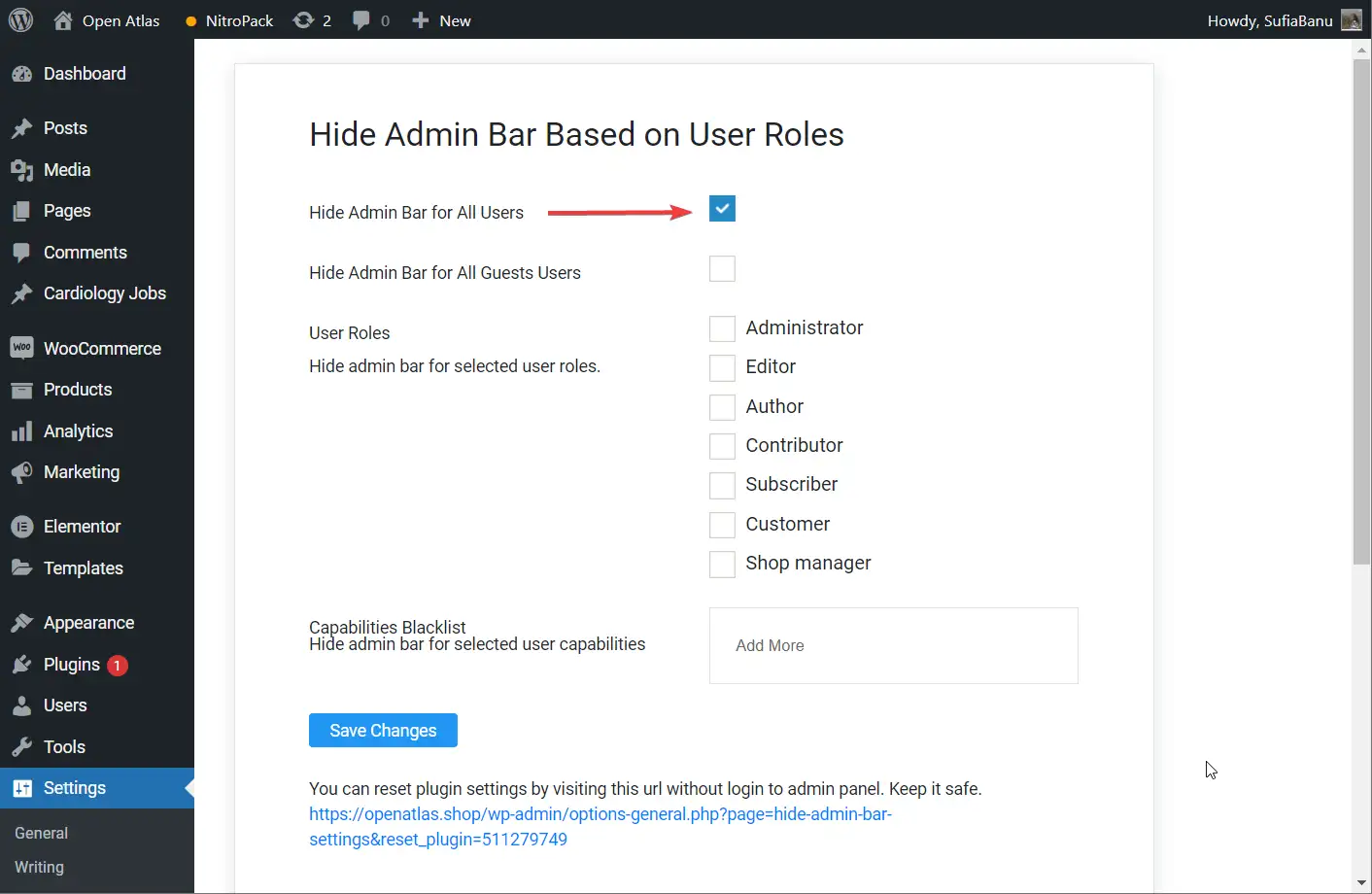
หมายเหตุด้านข้าง: หากคุณไม่สามารถใช้ปลั๊กอิน "ซ่อนแถบผู้ดูแลระบบในบทบาทของผู้ใช้" เพื่อทำงานบนเว็บไซต์ WordPress ของคุณได้ ให้ลองใช้แดชบอร์ดที่กำหนดเอง & หน้าเข้าสู่ระบบ หรือ ซ่อนแถบผู้ดูแลระบบ ปลั๊กอินทั้งสองใช้งานง่ายมาก
การใช้รหัส
การติดตั้งและจัดการปลั๊กอินใหม่อาจทำให้ปวดหัวได้ ดังนั้น หากคุณไม่ชอบการเพิ่มปลั๊กอินใหม่บนเว็บไซต์ WordPress ของคุณ เราขอแนะนำให้คุณดำเนินการด้วยตนเอง เช่น เพิ่มข้อมูลโค้ดเพื่อปิดใช้งานแถบผู้ดูแลระบบ WordPress ด้านล่างนี้เป็นขั้นตอนที่คุณต้องดำเนินการ:
ไปที่ Appearance → Theme Editor → function.php เลื่อนลงไปที่ส่วนท้ายของหน้าและใส่ข้อมูลโค้ดต่อไปนี้
/* Disable WordPress Admin Bar for all users */ add_filter( 'show_admin_bar', '__return_false' );นี่คือลักษณะที่ปรากฏบนเว็บไซต์ของเรา:
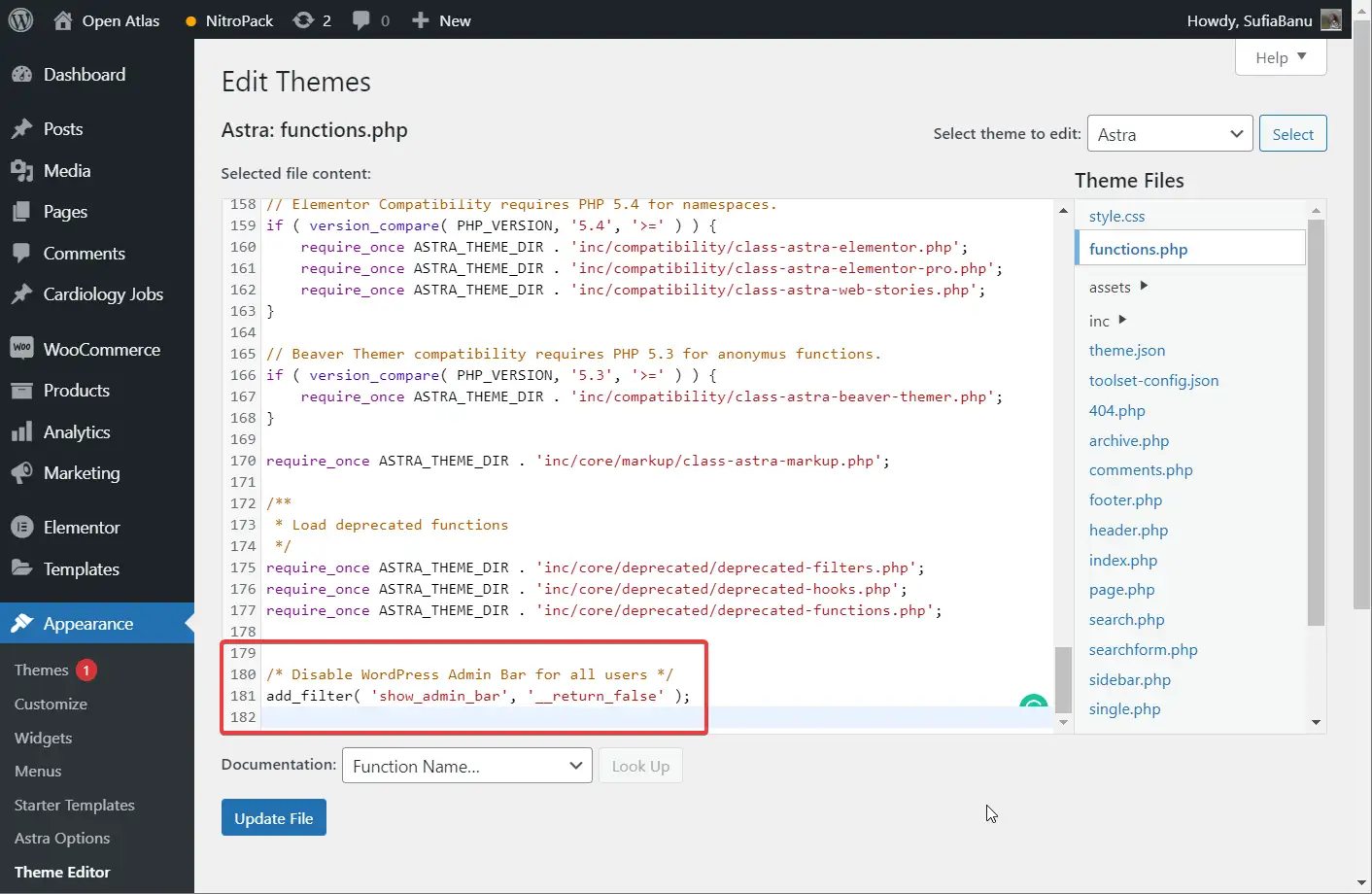
คุณยังสามารถปิดการใช้งานแถบผู้ดูแลระบบโดยใช้ CSS เพียงไปที่ ลักษณะที่ปรากฏ → ปรับแต่ง → CSS เพิ่มเติม และ เพิ่มโค้ด CSS ต่อไปนี้ :
#wpadminbar { display:none !important;} 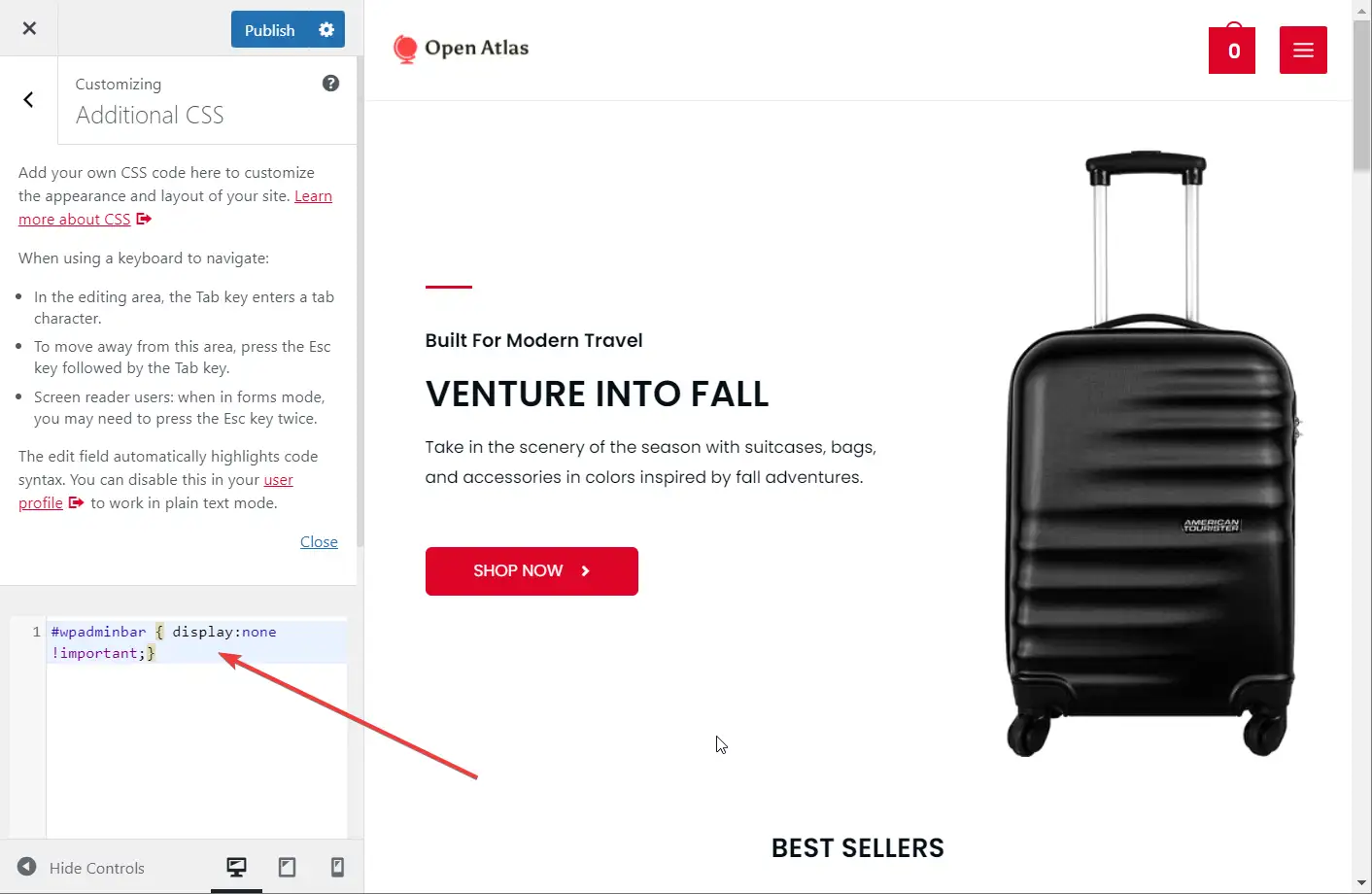
แค่นั้นแหละ. คุณได้ซ่อนแถบเครื่องมือ WordPress สำหรับผู้ใช้ทั้งหมดแล้ว!
2. ซ่อนแถบผู้ดูแลระบบสำหรับผู้ใช้เฉพาะ
นี้เป็นเรื่องง่าย คุณสามารถซ่อนแถบผู้ดูแลระบบสำหรับผู้ใช้เฉพาะจากแดชบอร์ดได้
ไปที่ ผู้ใช้ → ผู้ใช้ทั้งหมด เลือกผู้ใช้ที่คุณต้องการซ่อนแถบผู้ดูแลระบบ ยกเลิกการเลือกตัวเลือก แสดงแถบเครื่องมือเมื่อดูไซต์ และบันทึกการเปลี่ยนแปลง
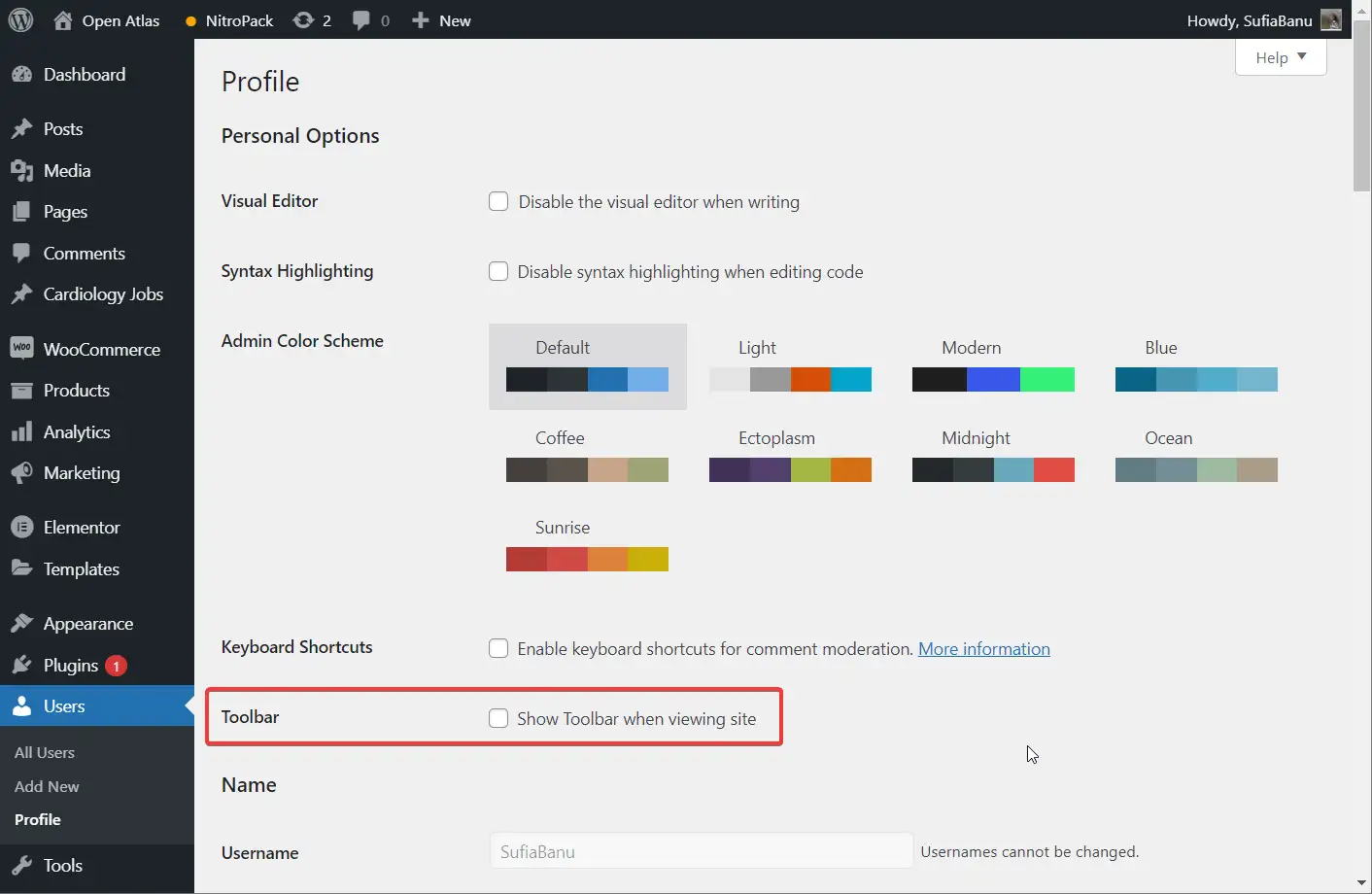
วิธีการแบบแมนนวลใช้ได้กับผู้ใช้จำนวนหนึ่ง แต่สำหรับผู้ใช้จำนวนมาก คุณอาจต้องการปิดการใช้งานตามบทบาทของผู้ใช้
3. ซ่อนแถบผู้ดูแลระบบสำหรับบทบาทของผู้ใช้
บทบาทของผู้ใช้บางอย่าง (เช่น สมาชิก ลูกค้า ฯลฯ) ไม่จำเป็นต้องมีสิทธิ์เข้าถึงแดชบอร์ดของ WordPress เพื่อกีดกันไม่ให้เข้าถึงแดชบอร์ด คุณสามารถซ่อนแถบผู้ดูแลระบบ WordPress ตามบทบาทของผู้ใช้ ต่อไปนี้คือวิธีซ่อนแถบผู้ดูแลระบบ WordPress สำหรับบทบาทผู้ใช้บางอย่าง:

การใช้ปลั๊กอิน
ติดตั้งปลั๊กอิน "ซ่อนแถบผู้ดูแลระบบตามบทบาทของผู้ใช้" และไปที่การ ตั้งค่า → ซ่อนการตั้งค่าแถบผู้ดูแลระบบ → บทบาทของผู้ใช้ เลือกบทบาทของผู้ใช้ที่คุณต้องการป้องกันไม่ให้เข้าถึงแดชบอร์ด WordPress และบันทึกการตั้งค่าของคุณ
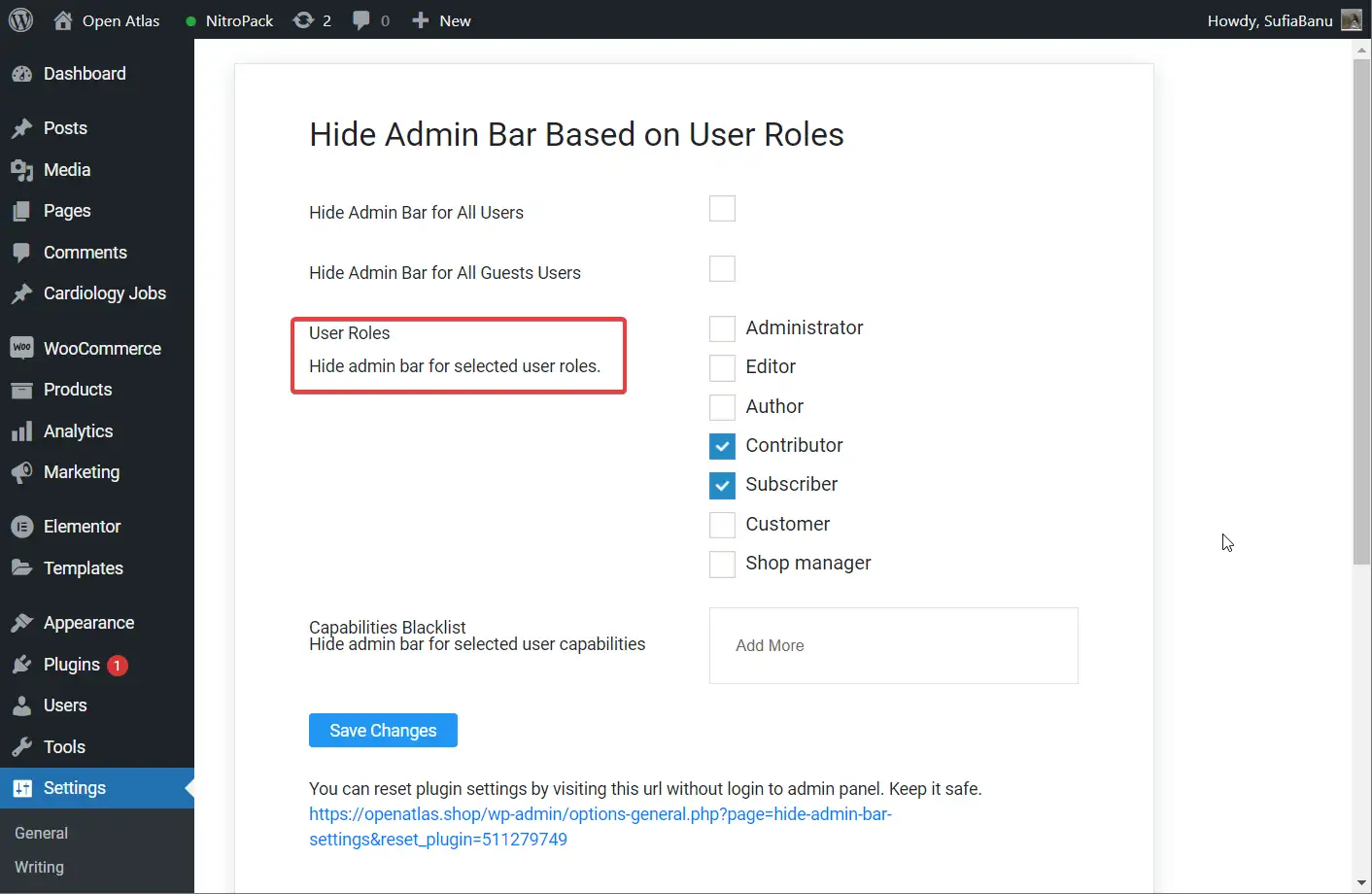
การใช้รหัส
หากการใช้ปลั๊กอินไม่ใช่การจิบชา ให้ใส่โค้ดต่อไปนี้ในไฟล์ function.php ของธีมของคุณ:
function tf_check_user_role( $roles ) { /*@ Check user logged-in */ if ( is_user_logged_in() ) : /*@ Get current logged-in user data */ $user = wp_get_current_user(); /*@ Fetch only roles */ $currentUserRoles = $user->roles; /*@ Intersect both array to check any matching value */ $isMatching = array_intersect( $currentUserRoles, $roles); $response = false; /*@ If any role matched then return true */ if ( !empty($isMatching) ) : $response = true; endif; return $response; endif; } $roles = [ 'customer', 'subscriber' ]; if ( tf_check_user_role($roles) ) : add_filter('show_admin_bar', '__return_false'); endif;อย่าลืมแทนที่ 'ลูกค้า' และ 'สมาชิก' ด้วยบทบาทของผู้ใช้ที่คุณเลือก
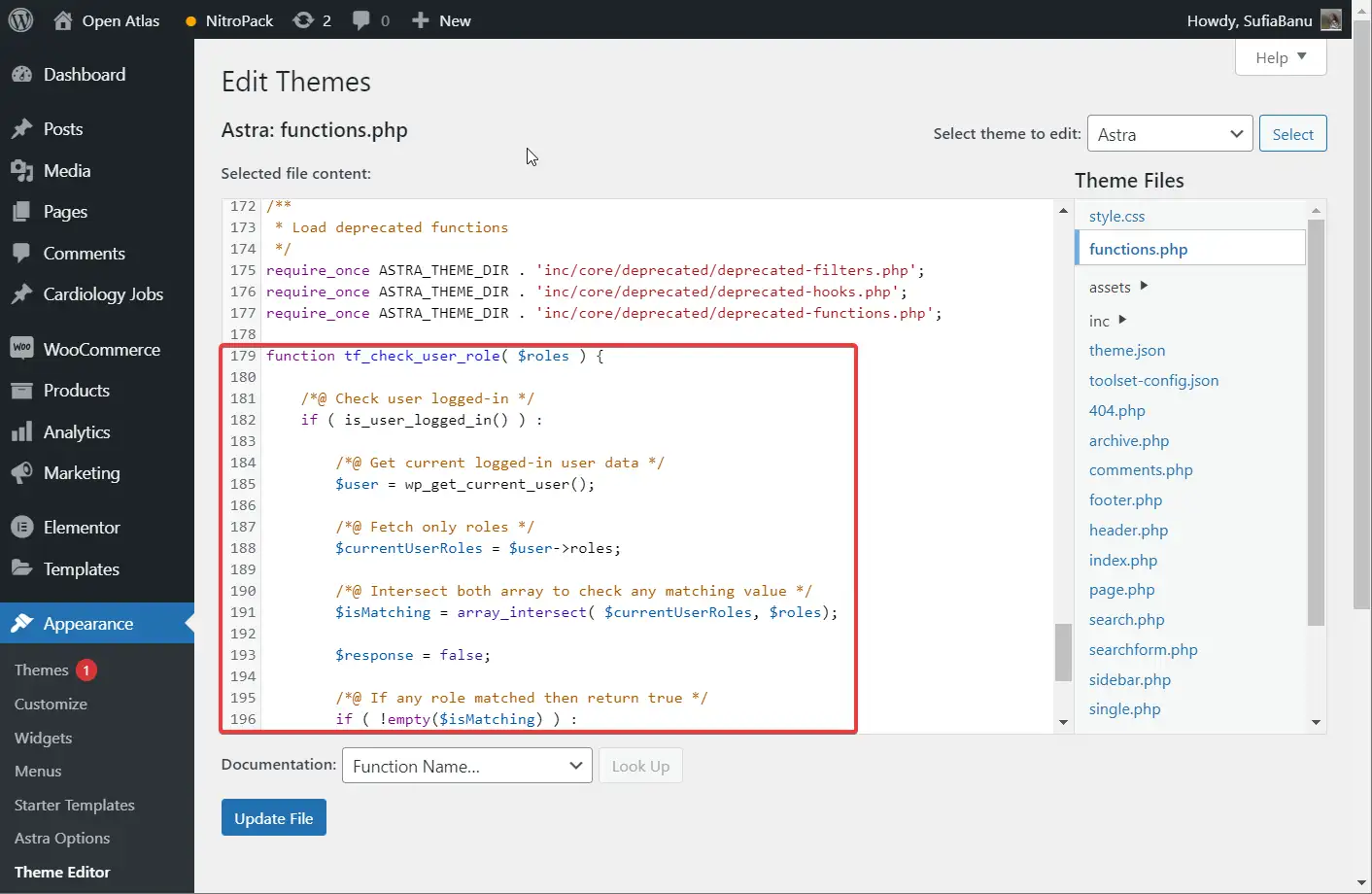
4. ซ่อนแถบผู้ดูแลระบบสำหรับผู้ใช้ทั้งหมดยกเว้นผู้ดูแลระบบ
ผู้ดูแลระบบเป็นผู้ใช้ที่ใช้งานมากที่สุดบนเว็บไซต์ WordPress การเข้าถึงหน้าที่สำคัญอย่างรวดเร็วอาจเป็นพรได้ ในกรณีนั้น คุณอาจต้องการเปิดใช้งานแถบเครื่องมือสำหรับผู้ดูแลระบบเท่านั้น
ต่อไปนี้เป็นวิธีซ่อนแถบผู้ดูแลระบบ WordPress สำหรับผู้ใช้ทั้งหมดยกเว้นผู้ดูแลระบบ:
การใช้ปลั๊กอิน
นี้เป็นเรื่องง่ายสุด เปิดใช้งานปลั๊กอิน "ซ่อนแถบผู้ดูแลระบบบนบทบาทผู้ใช้" บนเว็บไซต์ของคุณ จากนั้นไปที่การ ตั้งค่า → ซ่อนการตั้งค่าแถบผู้ดูแลระบบ → ซ่อนแถบผู้ดูแลระบบสำหรับบทบาทผู้ใช้ที่เลือก ตอนนี้ เลือกบทบาทผู้ใช้ทั้งหมดยกเว้นผู้ดูแลระบบ บันทึกการตั้งค่าของคุณ
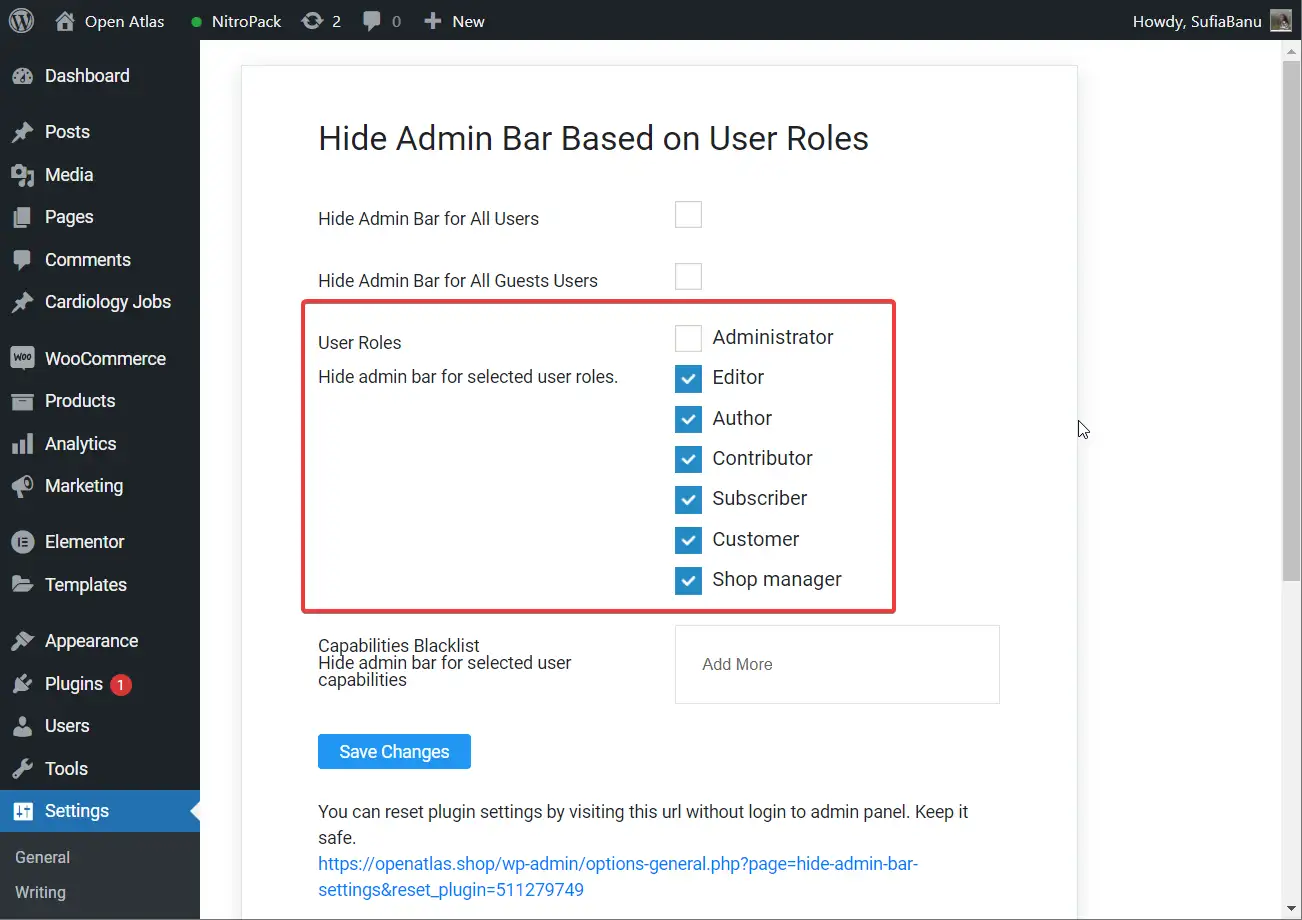
การใช้รหัส
คุณสามารถซ่อนแถบผู้ดูแลระบบสำหรับผู้ใช้ทั้งหมดยกเว้นผู้ดูแลระบบโดยไม่ต้องใช้ปลั๊กอิน สิ่งที่คุณต้องทำคือเพิ่มข้อมูลโค้ดต่อไปนี้ในไฟล์ functions.php ของธีมของคุณ:
add_action('after_setup_theme', 'remove_admin_bar'); function remove_admin_bar() { if (!current_user_can('administrator') && !is_admin()) { show_admin_bar(false); } } 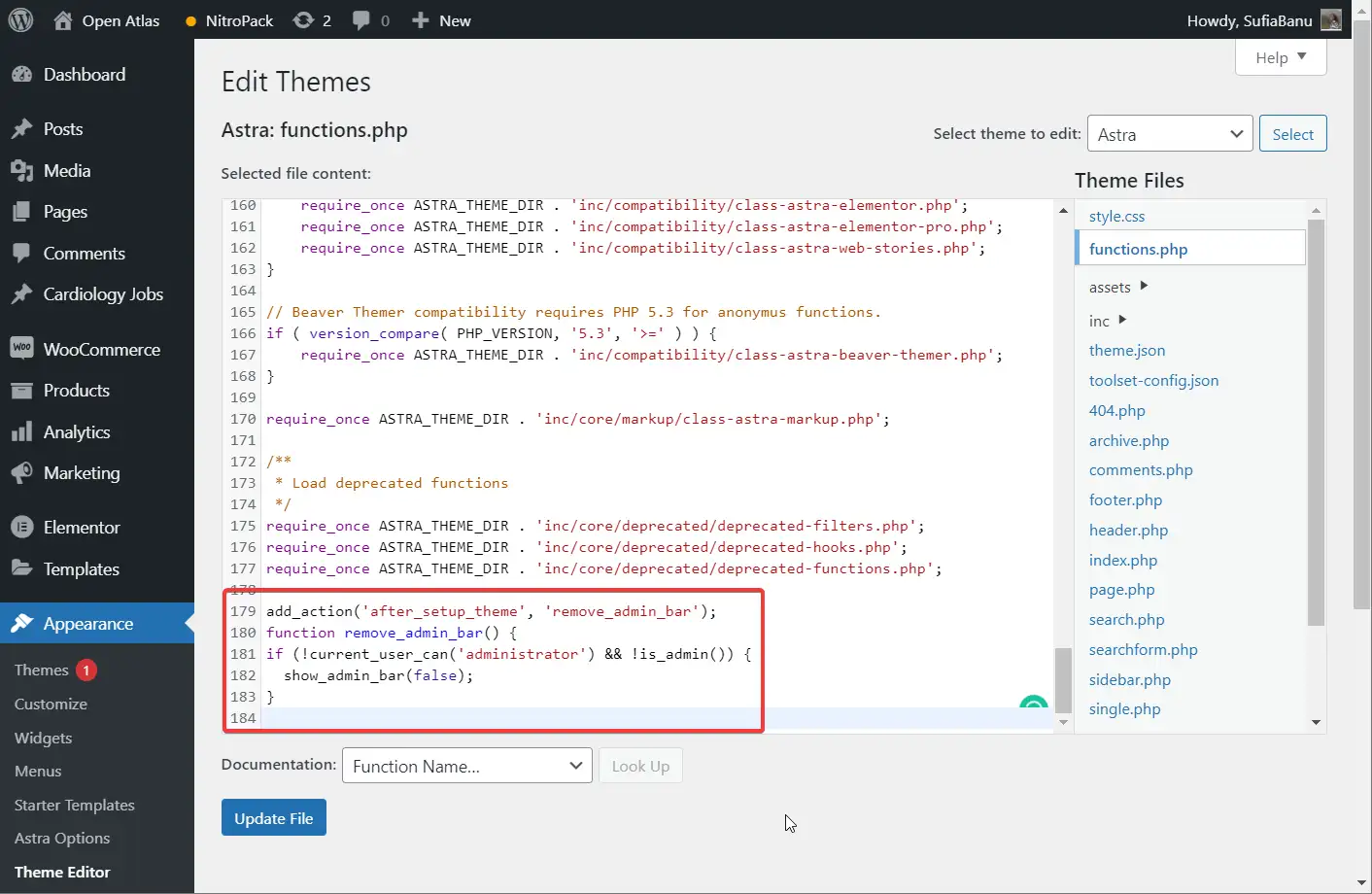
ทุกครั้งที่มีคนลงชื่อเข้าใช้ไซต์ WordPress ของคุณ โค้ดจะตรวจสอบบทบาทของผู้ใช้ หากไม่ใช่ผู้ดูแลระบบ ผู้ใช้จะไม่สามารถเห็นแถบผู้ดูแลระบบได้
แค่นั้นแหละ! ตอนนี้คุณรู้วิธีซ่อนแถบผู้ดูแลระบบ WordPress แล้ว
เคล็ดลับอย่างมืออาชีพ: หากคุณต้องการเพียงจัดระเบียบแถบผู้ดูแลระบบ คุณก็ปรับแต่งได้ เพียงเอาส่วนที่คุณไม่ต้องการออกและเพิ่มส่วนที่คุณทำ เรามีคำแนะนำแยกต่างหากเกี่ยวกับเรื่องนั้น ดู – วิธีปรับแต่งแถบเครื่องมือ WordPress
ความคิดสุดท้ายเกี่ยวกับวิธีการซ่อนแถบผู้ดูแลระบบ WordPress ในปี 2022
แถบผู้ดูแลระบบ WordPress เป็นเครื่องมือที่มีประโยชน์ แต่บางครั้งก็เป็นอุปสรรคมากกว่าที่จะช่วยได้ ดังนั้นการลบออกอาจเป็นความคิดที่ดี คุณสามารถเปิดใช้งานได้เสมอโดยเพียงแค่ลบปลั๊กอินหรือข้อมูลโค้ดที่ช่วยคุณซ่อนไว้ตั้งแต่แรก
หากคุณต้องการเปิดใช้งาน อย่าลืมสำรองข้อมูลไซต์ของคุณก่อนที่จะทำการปรับเปลี่ยนใดๆ
คุณซ่อนแถบผู้ดูแลระบบ WordPress สำเร็จหรือไม่? คุณกำลังเผชิญกับความท้าทายใด ๆ หรือไม่? แจ้งให้เราทราบในส่วนความคิดเห็นด้านล่าง
